WinArc – новый бесплатный архиватор. Отличная замена платным аналогам
Привет! Давно я не рассказывал о новых программах, а о архиваторах я вообще еще не писал. Если говорить о архиваторах, то без них сейчас сложно представить работу за компьютером. Поэтому, после установки операционной системы, мы (по крайней мере я) ставим архиватор в первую очередь. А так, как у меня большинство программ в архивах, то архиватор я ставлю первым 🙂 .
Большинство пользователей наверное пользуются WinRAR-ом (по моим наблюдениям). Да, но он платный (я понимаю, что Вы его не покупали 🙂 ), но все же.
Есть много бесплатных аналогов, которые наверное уже и лучше того же WinRAR. Сегодня я расскажу о новом, бесплатном архиваторе WinArc. Рассмотрим возможности и интерфейс.
Давайте сначала рассмотрим особенности этого архиватора:
- WinArc поддерживает около 450 разных форматов архивов (такая информация есть на официальном сайте).
- Разработчик обещает скорость архивации выше в 2-5 раз.
- Интеграция в проводник Windows.
- Небольшая нагрузка на компьютер.
- Система, которая помогает задействовать все ядра процессора.
- Возможность изменить скин архиватора.
- Программа развивается.
Все достоинства WinArc можно посмотреть на официальном сайте http://winarc.ru.
Качать программу я советую так же на официальном сайте http://winarc.ru/download/. Советую скачать установочный файл в формате .exe.
После загрузки сразу запустите его, и начнется установка программы. Весь процесс установки, показывать не буду. Там будет только один момент, окно ассоциации файлов. Если оставить все галочки, то отмеченные форматы архивов будут открываться через WinArc.
Сразу после установки, на рабочем столе появится ярлык для запуска архиватора. И если Вы не отменили ассоциацию с архивами, то на вид все архивы на вашем компьютере, будут такими:
Работа с WinArc
Открываем архиватор (или любой архив) и видим собственно сам интерфейс WinArc.
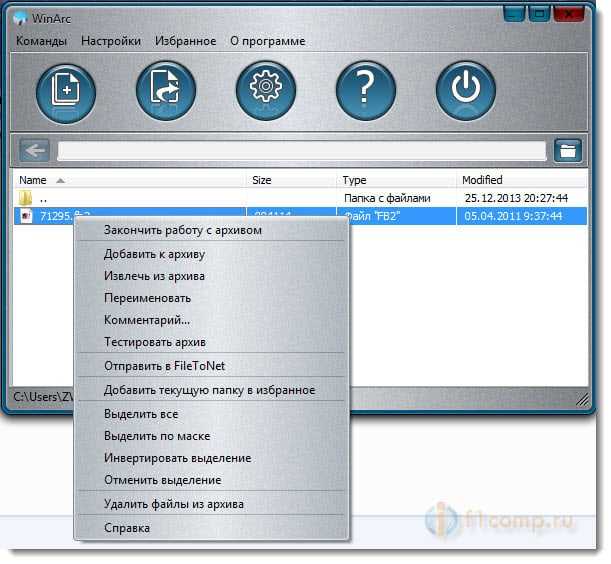
Вверху есть пять больших кнопок: поместить в архив, извлечь, настройки, справка, закрыть.
В настройках, можно установить один из приличного списка скинов, отключить проверку обновления, вывод окна с комментарием для определенного архива, или отключить загрузку профиля архивирования.
Вот так выглядит окно с созданием нового архива:
Можно указать имя, режим сжатия, установить пароль и т. д.
А вот так выглядит извлечение файла:
Все очень просто, легко и красиво!
Больше ничего писать не буду, ряд ли кто-то будет читать столько текста. Намного интереснее попробовать программу в работе!
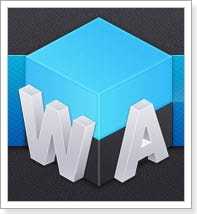
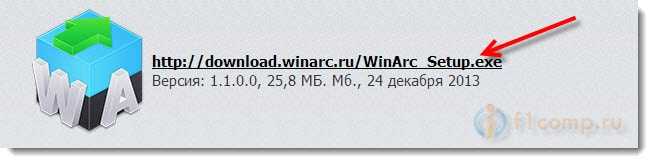
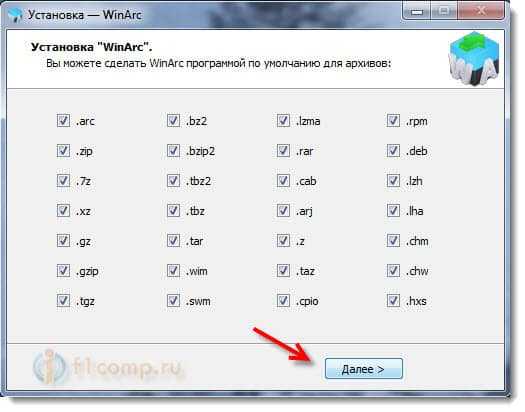
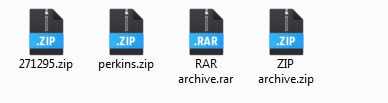
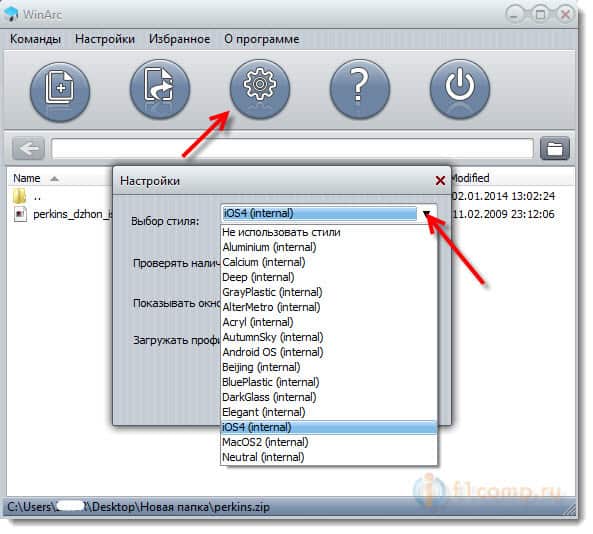
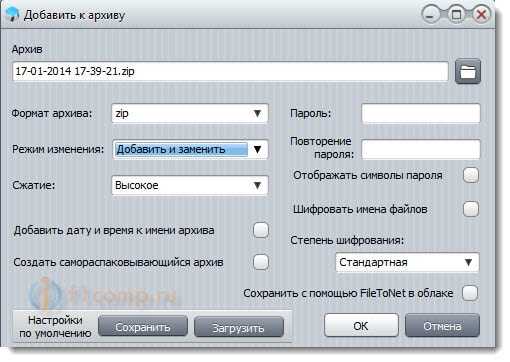

 Как включить или отключить отображение расширений файлов
Как включить или отключить отображение расширений файлов  Восстановление любой информации с помощью Starus Partition Recovery
Восстановление любой информации с помощью Starus Partition Recovery  Windows 7: как перенести файлы и настройки на новый компьютер?
Windows 7: как перенести файлы и настройки на новый компьютер?  Windows 7: Как изменить программу по умолчанию?
Windows 7: Как изменить программу по умолчанию?  Как скинуть большой файл на флешку? Преобразование флешки в файловою систему NTFS.
Как скинуть большой файл на флешку? Преобразование флешки в файловою систему NTFS.  Включаем учетную запись Гость в Windows 7
Включаем учетную запись Гость в Windows 7  Восстанавливаем информацию с внешнего жесткого диска (флешки, локального раздела) с помощью программы Recuva
Восстанавливаем информацию с внешнего жесткого диска (флешки, локального раздела) с помощью программы Recuva  Простой и быстрый обмен файлами через интернет с помощью сервиса FileToNet
Простой и быстрый обмен файлами через интернет с помощью сервиса FileToNet
Отзывы пользователей
Попробовал заархивировать 1,2 GB различного типа файлов (не было только видео). Получил такой же архив, как и с 7-ZIP, но WinArc сделал всё в 3 раза быстрее. Месяц назад проделал тоже самое с НаоZIP, получил архив чуть больше чем 7-ZIP, но НаоZIP работал на три минуты дольше.
Добрый день.
Довольно интересный архиватор (радует большая поддержка форматов и русский интерфейс). Но вот эти большие круглые кнопки — есть ощущения, что делали для сенсорных экранов. 🙂
Сам пользуюсь китайским архиватором HaoZip, который пусть и не может похвастаться русским интерфейсом и большим разнообразием обложек, но обладая рабочим пространством «срисованным» с WinRAR, кажется мне более удобным. 🙂
Интерфейс какой-то аляповатый. По-крайней мере на скриншотах
Там есть много тем, или вообще, может быть стандартное окно Windows.
скачал с офф. сайта, при установке снял галочки установки яндекс-браузера. бара и т.д. , тем не менее Norton internet securiti обнаружил вирус (arc.sfx suspicious. MH690.A), вроде как не рекламный, степень угрозы высокая. Однако после удаления оного программа работает, вроде как все функции в порядке. Чего-то разработчик не договаривает:)
Интересно. У меня KIS 2014 (лицензия), ничего не нашел.
Напишите в поддержку, на официальном сайте это можно сделать.
может и ложное срабатывание, реакция на самораспаковывающийся архив, всё-таки у NIS2013 и KIS2014 модули эвристики разные
Проверил, смотрите, все в порядке.
значит мой антивирь ошибся!:-). Попользовался этим архиватором, всё что надо распаковывает, быстро запускается и работает, и, так как он бесплатный,порекомендую установить его в школе (там нельзя ставить крякнутые программы, только лицензия или freeware)
Спасибо! Попробуем.